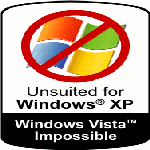- Тестирование производительности и стресс-тестирование графических ускорителей в Linux
- 1. GLXGears из пакета mesa-utils
- 2. GLMark2 от команды разработчиков проекта Linaro
- 3. Тест Furmark утилиты GPUTest от команды ресурса geeks3d
- чем устроить стресс тест для видеокарты под linux и windows
- Чем тестировать видеокарту?
- Тестирование видеокарты в Linux
- GLX-Gears
- GL Mark 2
- GpuTest
- Утилиты Unigine
- Выводы
Тестирование производительности и стресс-тестирование графических ускорителей в Linux
Оригинал: GPU benchmarking and stress testing in Linux
Автор: Arnab Satapathi
Дата публикации: 29 марта 2017 г.
Перевод: А.Панин
Дата перевода: 26 апреля 2017 г.
Хотите измерить пиковую производительность своего графического ускорителя? Задумываетесь о корректности работы своего графического ускорителя под максимальной нагрузкой?
Вы можете без-каких либо проблем развеять все свои сомнения благодаря существованию нескольких инструментов для тестирования производительности графических ускорителей; мы будем рассматривать три отличных инструмента, а именно:
1. GLXGears из пакета mesa-utils
Утилита GLXGears с открытым исходным кодом является частью пакета утилит Mesa для тестирования поддержки технологии OpenGL и доступна в составе пакета программного обеспечения mesa-utils в дистрибутивах Debian/Ubuntu. Она может использоваться в качестве самодостаточного инструмента для тестирования производительности графического ускорителя и выводит число кадров в секунду (FPS) сразу же после запуска с помощью следующей команды:
Число кадров в секунду не будет превышать 60, но производительность любого приложения, работающего с трехмерной графикой, может быть значительно улучшена в случае его запуска с переменной окружения vblank_mode=0 ; в моем случае удалось получить значение, равное 6000 кадрам в секунду при использовании графического ускорителя Intel HD 3000.
2. GLMark2 от команды разработчиков проекта Linaro
Это еще одна популярная утилита с открытым исходным кодом, предназначенная для стресс-тестирования и тестирования производительности графических ускорителей, которая была создана на основе исходного кода утилиты GLMark . Она доступна на платформах Linux и Android.
В официальных репозиториях дистрибутива Ubuntu размещены бинарные пакеты программного обеспечения с компонентами утилиты GLMark2, поэтому при ее установке в Ubuntu или любом производном дистрибутиве не должно возникнуть никаких проблем. Достаточно выполнить следующую команду для установки ее новейшей версии:
К сожалению, бинарные пакеты с компонентами GLMark2 не добавлены в репозитории дистрибутива Debian, но вы в любом случае можете скомпилировать новейшую версию GLMark2 для дистрибутива Debian самостоятельно , после чего просто установить ее в систему.
Тестирование: теперь нужно просто выполнить команду glmark2 с помощью терминала, в результате чего откроется окно со стандартным разрешением 800×600 пикселей, в котором будут отображаться различные трехмерные объекты, такие, как фигурка лошади, кота, кролика и так далее. Процесс тестирования может растянуться на 8 минут, после чего будут выведены результаты тестирования. В моем случае графический ускоритель Intel HD 3000 набрал около 1000 баллов.
Стресс тестирование графического ускорителя: для работы GLMark2 требуется достаточное количество ресурсов графического процессора, поэтому зацикливание процесса может рассматриваться в качестве своеобразного режима стресс-тестирвоания графического ускорителя.
Тестирование производительности графического ускорителя производства NVIDIA с помощью GLMark2: я пользуюсь ноутбуком с дискретным графическим ускорителем NVIDIA Optimus (GeForce GT 540M), поэтому просто не мог не попытаться протестировать производительность этого ускорителя с помощью GLMark2. Я пытался проводить тесты со всеми известными параметрами, но результаты были неизменно-ужасными. Графический ускоритель ни разу не набирал больше 446 баллов, хотя я провел 4 теста; возможно, утилита GLMark2 просто не совместима с аппаратным обеспечением производства NVIDIA.
Команды, которые я использовал для тестирования производительности дискретного графического ускорителя производства NVIDIA с помощью утилиты GLMark2:
3. Тест Furmark утилиты GPUTest от команды ресурса geeks3d
Перейдем к рассмотрению инструмента для достоверного тестирования производительности графического ускорителя. Тест Furmark является одним из тестов утилиты с закрытым исходным кодом GPUTest от команды ресурса geek3d, которая может быть бесплатно загружена по ссылке www.geeks3d.com/gputest/download . Следует выибрать версию для Linux, которая распространяется в форме обычного ZIP-архива. В том случае, если вы загрузили этот архив в директорию Загрузки , вам придется выполнить следующую последовательность команд для его распаковки и запуска утилиты:
В результате откроется окно разрешением в 800×600 пикселей, с помощью которого будет выводиться сложный трехмерный объект, подобный представленному ниже.
При тестировании производительности графического ускорителя Intel 3000 HD я получил изменяющуюся рывками картинку с 9-10 кадрами в секунду.
И снова я попытался протестировать производительность дискретного графического ускорителя производства компании NVIDIA:
В этот раз были получены удовлетворительные результаты, выражающиеся в плавно изменяющейся картинке с 18-20 кадрами в секунду.
Стресс-тестирование графического ускорителя с помощью теста Furmark: в результате использования теста Furmark генерируется значительная нагрузка на графический процессор, а с помощью приведенной ниже команды программа может быть запущена в режиме непрерывного тестирования с окном разрешением в 1024×640 пикселей.
Программа GPUTest содержит реализации большого количества других тестов для тестирования производительности графических ускорителей, полный список которых размещен в файле README.txt. Попробуйте протестировать производительность вашего графического ускорителя с другими параметрами утилиты, пользуясь следующим правилом: чем меньше размер окна, тем больше производительность.
Существуют и другие более функциональные и сложные инструменты для тестирования производительности графических ускорителей от Unigine corp., такие, как Unigine Heaven , Unigine Vally и другие. Я не затрагивал их в данной статье, но вы можете самостоятельно загрузить их по данной ссылке и протестировать производительность своего графического ускорителя.
Если у вас остались вопросы, вы можете задать их и не забудьте поделиться ссылкой на данную статью с друзьями.
Источник
чем устроить стресс тест для видеокарты под linux и windows
Приобрел б\у карту, хочу ей стресс-тест сделать. Чем это сделать под linux и windows?
Unigine superposition или новые AAA-игоря. Всякие cuda memtest бесполезны на практике.
glxgears. это ж первый бенчмакр
Ну под винду классически 3DMark.
порендери машинку в блендере
Для Linux OS — GpuTest, Glxgears и Unigine Benchmark
Для ОффТопика — AIDA 64, OCCT и FurMark.
там вулкан, на линуксе под вайном запускай, тоже что нативное будет
там вулкан, на линуксе под вайном запускай, тоже что нативное будет
И что это нагружает видеокарту, как специальный стресс-тест? Речь же о максимальной нагрузке.
Тестировать лучше под виндой. Можно так: FurMark на час, затем вырубить комп минут на 15, дать видеокарте остыть, запустить на пару часов, дать постоять минут 15 запустить снова. Если есть какие либо проблемы с чипом — выплывут с очень высокой вероятностью после трех четырех повторений, но карте хана. Если нет — запустить на несколько часов, настройки выставить так, чтобы температура была приличной, но не слишком высокой. Температуру гуглить для каждой карты. Все вышеперечисленное — на свой страх и риск.
зачем? ведь и так ясно, что ресурс подожран — нафига убивать еще сильнее тупо жаря карту в тесте?
Источник
Чем тестировать видеокарту?
У видео проблемы с «чем-то» пока не известно с чем, первый под руку попавший тест видео памяти говорит что-то в духе «пишу XXXX а читаю уже YYYY, неверное значение».
Но с этого толку мало т.е. ошибка поголовно на всех ячейках с начала и до конца, так что думаю может и GPU тут виноват, биос прошил — не помогло.
Вот бы тестировать ее чем то чтобы побольше информации вытащить по ошибкам?
что за видеокарта, на чем написан тест?
Карта GTS450, а тест на чем написан понятия не имею
Сам тест под DOS, с флешки Video Memory Stress Test кажется точно так называется
Что-то я начинаются проблемы как ее собрать под debian, из мануала
Simply typing make should compile the program cuda_memtest
%make
И «нет такой команды cuda_memtest», хотя я в папке и файл там есть
тогда что мы тестируем? 🙂
подозреваю что в тесте используется CUDA в DP а карта ее не держит/неправильно написано.
chmod +x cuda_memtest
только одно не пойму: если карта работает зачем чтото тестировать?
не совсем, свидетелем не был но жаловались на артефакты, карту поменяли мне отдали — сижу мучаю, хотя правда сам не видел, но тест выдал ошибки вот и думай теперь, правда ошибки уж больно размашисто говорят, то ли в чтении то ли при записи и вся память поголовно и одновременно.
одозреваю что в тесте используется CUDA в DP а карта ее не
держит/неправильно написано.
В каком тесте и что неправильно написано?
Удалось сделать шаг в установке после смены прав, правда файла там два .h и .cu без него тоже говорит не такого, с ним сыпет ошибками про не найденные команды
.cu — это исходникик программы на cuda как я понимаю
надеюсь -devel пакеты установлены?
нет похоже что ничего, debian с десктопом и больше ничего, а какие -dev пакеты нужно поставить? В ридми ничего нет.
Собирать я мне похоже можно последнюю т.к.
CUDA 2.1 (GF104, GF114, GF116, GF108, GF106)
ну тулкит для cuda установлен?
скорее всего кроме него ничего и не понадобится
и не может найти, хотя репозитории http://debgen.simplylinux.ch/ сгенерировал все для stable.
пробовал ставить nvidia-cuda-dev хотя я бы и все поставил мало ли что ему нужно
Ой сам торможу, обновиться забыл сейчас попробую все поставить потом запустить
В досе только vesa доступна,а современные карты(все) неполностью совместимы,и баги спецефичны(на радеонах некоторые цвета перепутаны,на нвидии разрешения неправильные. прочее)
Если на открытых дровах собрался тестить-100% будут ошибки,т.к. кривые дрова.Тестировать только на проприетарных дровах и 100% рабочем тесте.
поставил тулкит, поставил на всякий случай все что есть кроме того что к python относится
Источник
Тестирование видеокарты в Linux
Linux не славится высокой игровой производительностью. Это нормально, так как несмотря на то что количество игр для этой платформы увеличивается, их все равно не так много. Да и инструменты, с помощью которых пользователи могли бы проверить свое оборудование можно сосчитать на пальцах.
Однако есть несколько программ, которые помогут вам точно определить особенности работы вашей видеокарты. Это нужно как для технического сравнения видеокарт, так и просто ради интереса. Вообще говоря, для тестирования видеокарты Linux можно использовать только тест OpenGL рендеринга. Возможно, ваша видеокарта не поддерживает некоторые версии Direct3D но в Linux это проверить невозможно, поскольку эта технология поддерживается только в Windows, а нас будет интересовать только тест OpenGL linux.
GLX-Gears
GLX-Gears — популярный OpenGL тест, который входит в пакет утилит mesa-utils. Для установки в Ubuntu выполните команду:
Для тестирования выполните команду glxgears в терминале:
Программа откроет окно, в котором будут рендериться три вращающихся в 3D пространстве шестеренки. Частота кадров (FPS) измеряется и выводится в терминал каждые 5 секунд. Это очень старый инструмент и поэтому позволяет проверить только небольшую часть из возможностей современного OpenGL.
Раньше он использовался для проверки корректности установки и работы проприетарного видеодрайвера. Драйверы с открытым исходным кодом, как правило, работали ужасно, и это было очень заметно во время того, как выполнялся этот тест opengl linux. Сейчас же вы не заметите никакой разницы, по крайней мере, в glxgears.
GL Mark 2
GL Mark 2 — более мощный инструмент, выпущенный разработчиками дистрибутива Lenaro. В отличие от glxgears, glmark предлагает большое количество тестов для различных аспектов работы видеокарты (буферизация, освещение, текстурирование, построение и т д) что позволяет лучше оценить видеокарту.
Каждый тест проводится на протяжении 10-ти секунд, а частота кадров подсчитывается индивидуально. В конце программа выдает оценку производительности на основе всех проведенных тестов. Мне нравится этот инструмент своей простотой и безупречной работой. Вы можете найти его в официальных репозиториях большинства дистрибутивов под названием gmark2. Для установки в Ubuntu выполните:
После установки проверка видеокарты может быть запущена командой:
GpuTest
Это небольшая современная утилита для тестирования видеокарты в Linux, она поддерживает несколько OpenGL тестов, в том числе и для современных стандартов. Вот поддерживаемые тесты: треугольник (OpenGL 2.1 или OpenGL 3.2), пиксельный тест шейдеров (OpenGL 2.1 или OpenGL 3.2), FurMark (OpenGL 2.1 или 3.2), Plot3D (OpenGL 2.1 или 3.2), GiMark и TessMark (OpenGL 4.0).
Утилиту можно запустить через терминал или с помощью графического интерфейса. Также кроме обычных OpenGL тестов можно выполнить нагрузочное тестирование. Удобно, что утилита сразу выводит результат в терминал, по которому можно сделать приблизительную оценку того как прошла проверка видеокарты linux.
Утилиты Unigine
Для тех кому недостаточно первых двух программ, и тех кто хочет что либо более современного есть еще четыре инструмента которые используют 3D движок Unigine. Это Valley, Heaven, Tropics и Sanctuary. Бесплатные версии можно скачать на официальном сайте.
Эти инструменты позволяют тестировать в реальном времени взаимодействие света из различных источников, HOR рендеринг, реалистичное небо с рассеянным светом в атмосфере или воду. Можно настроить уровни сглаживания, качество текстур, фильтрацию, анизатропию и качество шейдеров.
Выводы
В этой статье мы рассмотрели с помощью каких программ выполняется проверка видеокарты linux. Несмотря на то, что здесь есть не так много игр как для Windows, все же есть достаточно инструментов, которые можно использовать для тестирования OpenGL, если вы знаете другие отличные инструменты, напишите в комментариях!
Источник